SonicWall VPNがあなたのPCで動作しなくなった場合はどうすればいいですか?
多くのユーザが自分のプライバシーを保護するためにさまざまなVPNツールを使用していますが、SonicWall VPNが自分のPC上で動作を停止したとの報告もあります。 これは問題になる可能性があり、あなたのプライバシーを危険にさらす可能性がありますが、今日はSonicWall VPNの問題を解決する方法を紹介します。
SonicWall VPNにはさまざまな問題が発生する可能性があります。問題について言えば、以下はユーザが報告した一般的な問題です。
- SonicWallサイト間VPNがpingできず、接続されているがトラフィックがなく、接続が切断されている - これらはSonicWall VPNに関する一般的な問題ですが、解決策のいずれかを使用して解決することができます。
- SonicWall VPNが緑色に点灯しない -ルーターに不具合があるとこの問題が発生することがあります。 それを直すには、ルータを再起動するだけです。
- SonicWall VPNが接続しない - アンチウイルスがVPNの問題の一般的な原因です。 この問題を解決するには、ウイルス対策ソフトウェアを一時的に無効にして、それが有効かどうかを確認します。
- SonicWall VPNユーザ認証に失敗しました - ファイアウォールがVPNにこの問題を引き起こす可能性があるので、それを修正するには、ファイアウォールの設定を調整する必要があります。
- SonicWall VPNがIPを取得するとハングする - この問題はネットワークドライバが原因で発生する可能性があるため、それらを再インストールして問題が解決するかどうかを確認します。
SonicWall VPNが機能しなくなったのですが、どうすれば解決できますか?
- ウイルス対策をチェックする
- ルーターを再起動します
- ファイアウォールでNATトラバーサルを有効にする
- ワイヤレスアダプタドライバを再インストールします
- DHCPを使用していることを確認してください
- すべてのSonicWall VPNクライアントから切断する
- デッドピア検出を無効にする
- 設定を変更する
- [最初のISAKMPパケット送信サイズを制限する]オプションを有効にします。
- [SPIファイアウォールを無効にする]オプションが有効になっていることを確認してください。
- 別のVPNクライアントを試す
解決策1 - あなたのアンチウイルスをチェックする

ユーザーによると、SonicWall VPNがお使いのPC上で動作を停止した場合、問題はウイルス対策に関連している可能性があります。 時々あなたのアンチウイルスは特定のアプリケーションを妨害し、それらがインターネットに接続するのを妨げることができます。
この問題を解決するために、ユーザーはあなたのアンチウイルスの除外リストにあなたのVPNを追加し、それが助けになるかどうかチェックすることを提案しています。 また、アンチウイルスにファイアウォールが組み込まれている場合は、それもチェックして、VPNがブロックされていないことを確認できます。
それでも問題が解決しない場合は、特定のウイルス対策機能を無効にするか、ウイルス対策をすべて無効にしてみてください。 まれに、この問題を解決するためにサードパーティ製のウイルス対策ソフトを削除する必要があるかもしれません。
ウイルス対策を削除してもVPNの問題が解決しない場合は、別のウイルス対策ソリューションに切り替えることを検討することをお勧めします。 市場には数多くの優れたウイルス対策ツールがありますが、システムに干渉しない信頼性の高いウイルス対策が必要な場合は、 Bitdefenderを試してみることをお勧めします。
- Bitdefender Antivirus 2019をダウンロード
解決策2 - ルーターを再起動する
SonicWall VPNが機能しなくなった場合、問題はお使いのモデム/ルーターに関連している可能性があります。 VPNに問題がある場合、おそらく問題はルータに関連しています。
問題を解決するために、ユーザはルータを再起動し、それが問題を解決するかどうか確認することを提案しています。 これは非常に簡単で、次の手順に従って実行できます。
- ルータの電源ボタンを見つけて押します。
- ルータの電源が切れた後、しばらく待ちます。
- もう一度電源ボタンを押して起動します。
- ルータが起動するまで約30秒待ちます。
ルータが起動して動作したら、問題がまだそこにあるかどうか確認して下さい。 これは一時的な解決策にすぎない可能性があるため、問題が再発した場合はそれを繰り返す必要があるかもしれません。
解決策3 - ファイアウォールでNATトラバーサルを有効にする
ユーザーによると、ファイアウォールの設定によってVPNに問題が生じることがあります。 SonicWall VPNが機能しなくなった場合、問題はルータのNATトラバーサル機能に関連している可能性があります。
SonicWall VPNを使用するには、この機能を有効にする必要があると複数のユーザーが報告しています。 それには、次の手順に従ってください。
- ルーターの設定ページを開きます。
- ファイアウォールのセクションに行き、 NAT Traversal機能を有効にしてください。
それをした後、問題がまだそこにあるかどうか確認して下さい。 この機能が見つからない場合は、ルータの取扱説明書で詳細な手順を確認してください。
解決策4 - ワイヤレスアダプタドライバを再インストールする
ユーザーによると、SonicWall VPNがお使いのPC上で動作を停止した場合、おそらく問題はワイヤレスアダプタドライバに関連しています。 問題を解決するために、ユーザーはワイヤレスアダプタドライバを再インストールすることを提案しています。
ほとんどのワイヤレスアダプタドライバには専用のソフトウェアが付属しているため、完全な再インストールを実行するには、ソフトウェアとドライバ自体の両方を削除することをお勧めします。 まず、Wi-Fiソフトウェアを削除します。
それには多くの方法がありますが、最良の方法はRevo Uninstallerのようなアンインストーラソフトウェアを使用することです。 アンインストーラソフトウェアを使用することで、ドライバソフトウェアがそのすべてのファイルとレジストリエントリと共に完全に削除されることを保証するでしょう。
- Revo Unistaller Proのバージョンを入手する
ワイヤレスアダプタのドライバを削除することもできます。 これを行うには、次の手順に従います。
- Windowsキー+ Xキーを押してWin + Xメニューを開きます。 リストから[ デバイスマネージャ]を選択します。
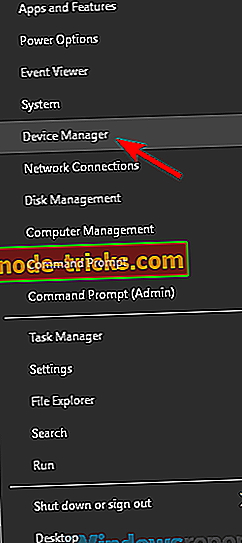
- ワイヤレスアダプタを見つけて右クリックし、[ デバイスのアンインストール ]を選択します。
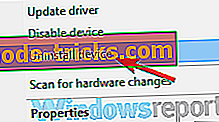
- 確認メニューが表示されたら、[ アンインストール ]をクリックします。
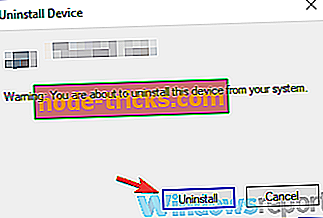
- 今、あなたはただ変更を適用するためにあなたのPCを再起動する必要があります。
その後、SonicWallクライアントの設定に進み、 NATトラバーサルを自動に再設定してください。 ホットスポットに接続して、問題がまだ解決しているかどうかを確認します。
解決策5 - DHCPを使っていることを確認する
静的IPアドレスを使用していると、VPNに問題が生じることがあります。 問題を解決するために、ユーザはルータのDHCPに切り替えることを提案しています。 これは少し高度な解決策かもしれません、それで先に進む前に、私達はステップバイステップの説明のためにあなたのルーターの取扱説明書をチェックすることを勧めます。
解決策6 - すべてのSonicWall VPNクライアントから切断する
多くのユーザがSonicWall VPNクライアントを複数の機器にインストールしているため、これが問題になることがあります。 SonicWall VPNがあなたのPC上で動作しなくなった場合、他の機器がそれを妨害している可能性があります。
問題を解決するには、他のすべてのSonicWallクライアントからログアウトしてから、SonicWall VPNクライアントにログインしてみることをお勧めします。 何人かのユーザーから、この方法がうまくいったと報告されているので、試してみるとよいでしょう。
解決策7 - デッドピア検出を無効にする
ユーザーによると、特定のネットワーク機能がVPNに干渉することがあります。 何人かのユーザは、SonicWall VPNがデッドピア検出機能のために動作を停止したと報告しました。
この問題を解決するには、Dead Peer Detection機能を完全に無効にすることをお勧めします。 それをした後、あなたのVPNに関する問題は解決されるべきでありそしてすべてが再び働き始めるでしょう。
解決策8 - 設定を変更する
SonicWall VPNの問題は設定によって引き起こされることがあります。 クライアントが正しく設定されていないと、これをはじめとする多くのエラーが発生する可能性があります。 ただし、設定を調整することでこれを修正できます。
ユーザーによると、サイト間VPNの両端でキープアライブオプションを有効にする必要があります。 さらに、割り当てをVPNではなくゾーンWANに変更します。 それをした後、問題は解決されるべきでありそしてすべては再び働き始めるでしょう。
解決策9 - 有効にする最初のISAKMPパケットの送信サイズを制限するオプション
ユーザーによると、特定のVPN設定が干渉してVPNに問題を引き起こすことがあります。 SonicWall VPNが機能しなくなった場合、問題はISAKMPパケット送信オプションに関連している可能性があります。 ユーザーによると、あなたは単に次のようにすることでこの問題を解決することができます:
- VPNのプロパティを開きます。
- [ 全般 ]タブに、最初に送信したISAKMPパケットのサイズを制限する [有効にする]が表示されます。
- [ 適用]をクリックし、[ OK]をクリックして変更を保存します。
これらの変更を加えた後、問題がまだそこにあるかどうか確認して下さい。
解決策10 - [SPIファイアウォールを無効にする]オプションが有効になっていることを確認します
ユーザによると、ルータの設定がSonicWall VPNに干渉してさまざまな問題を引き起こすことがあります。 ユーザーはNetgearルーターでこの問題を報告しました、そして問題を解決するために、あなたはただ一つの設定を変える必要があります。 これを行うには、次の手順に従います。
- ルーターの設定ページを開き、 Netgear WANに移動します。
- SPIファイアウォールを無効にする
それをした後、問題がまだそこにあるかどうか確認して下さい。
解決策11 - 別のVPNクライアントを試す

SonicWall VPNはすばらしいVPNクライアントですが、この問題を解決できない場合は、おそらくこれが別のVPNへの切り替えを検討するのに最適な時期です。 市場には数多くの優れたVPNクライアントがあります 。信頼性の高いVPNクライアントが必要な場合は、 CyberGhost VPNを試してみてください 。
- 今すぐダウンロードCyber Ghost VPN (77%off)
VPNには数多くの問題が発生する可能性があります。SonicWallVPNがお使いのPCで動作しなくなった場合は、必ずすべての解決策を試して、解決した解決策をお知らせください。

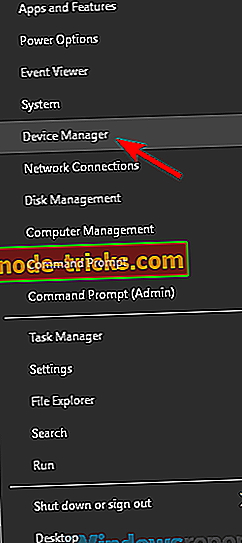
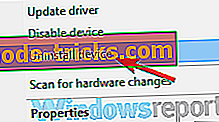
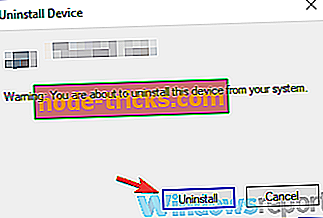


![マウントされたファイルシステムは拡張属性をサポートしていません[修正]](https://node-tricks.com/img/fix/148/mounted-file-system-does-not-support-extended-attributes.jpg)
![Windows 10 Creators Updateでハイブリッドスリープが見当たらない[修正]](https://node-tricks.com/img/windows/346/hybrid-sleep-missing-windows-10-creators-update-2.jpg)


